Διόρθωση ισορροπίας λευκού
Η διόρθωση ισορροπίας λευκού έχει το ίδιο αποτέλεσμα με τη χρήση ενός φίλτρου μετατροπής θερμοκρασίας χρώματος ή φίλτρου διόρθωσης χρωμάτων που διατίθενται στο εμπόριο.
Διόρθωση ισορροπίας λευκού
-
Επιλέξτε [
: Μετατ/Ορθτ ΙΣΛ].
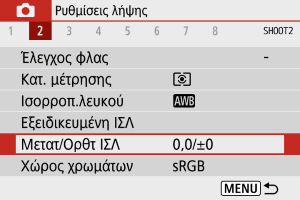
-
Καθορίστε την επιθυμητή διόρθωση ισορροπίας λευκού.
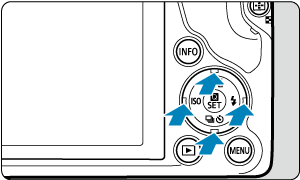
Παράδειγμα ρύθμισης: A2, G1
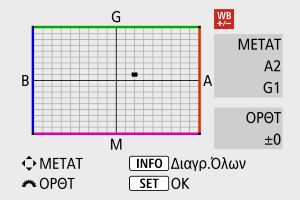
- Πατήστε τα πλήκτρα
ή
, για να μετακινήσετε το σύμβολο «■» στη θέση που προτιμάτε.
-
Το γράμμα B συμβολίζει το μπλε (blue), το A το κίτρινο (amber), το M το ματζέντα (magenta) και το G το πράσινο (green). Η ισορροπία λευκού διορθώνεται προς την κατεύθυνση κίνησης του συμβόλου.
Στα δεξιά της οθόνης, η ένδειξη [ΜΕΤΑΤ] υποδεικνύει τη διεύθυνση μετατόπισης και την τιμή διόρθωσης, αντίστοιχα.
- Αν πατήσετε το πλήκτρο
, θα ακυρωθούν όλες οι ρυθμίσεις [Μετατ/Ορθτ ΙΣΛ].
- Για έξοδο από τη ρύθμιση, πατήστε το πλήκτρο
.
- Πατήστε τα πλήκτρα
Σημείωση
- Ένα επίπεδο διόρθωσης του μπλε/κίτρινου ισοδυναμεί με περίπου 5 mired ενός φίλτρου μετατροπής θερμοκρασίας χρώματος. (Mired: Μονάδα μέτρησης της θερμοκρασίας χρώματος που χρησιμοποιείται για να δείξει τιμές όπως η πυκνότητα ενός φίλτρου μετατροπής θερμοκρασίας χρώματος.)
Αυτόματη οριοθέτηση ισορροπίας λευκού
Η οριοθέτηση ισορροπίας λευκού σάς επιτρέπει να αποτυπώσετε τρεις εικόνες ταυτόχρονα με διαφορετικούς τόνους χρωμάτων.
Καθορισμός του εύρους οριοθέτησης ισορροπίας λευκού
Απόκλιση προς B/A ±3 επίπεδα
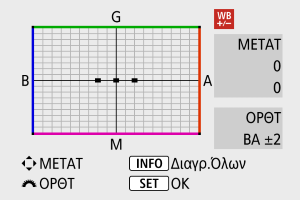
-
Στο βήμα 2 για Διόρθωση ισορροπίας λευκού, όταν περιστρέψετε τον επιλογέα
, το σύμβολο «■» στην οθόνη θα αλλάξει σε «■ ■ ■» (3 σημεία).
-
Η περιστροφή του επιλογέα δεξιόστροφα καθορίζει οριοθέτηση με απόκλιση προς B/A, ενώ η περιστροφή του αριστερόστροφα καθορίζει οριοθέτηση με απόκλιση προς M/G.
Στα δεξιά της οθόνης, η ένδειξη [ΟΡΘΤ] υποδεικνύει τη διεύθυνση οριοθέτησης και την τιμή διόρθωσης.
- Αν πατήσετε το πλήκτρο
, θα ακυρωθούν όλες οι ρυθμίσεις [Μετατ/Ορθτ ΙΣΛ].
- Για έξοδο από τη ρύθμιση, πατήστε το πλήκτρο
.
Προσοχή
- Κατά την οριοθέτηση ισορροπίας λευκού, μειώνεται το μέγιστο πλήθος διαδοχικών λήψεων κατά τη συνεχή λήψη.
- Δεδομένου ότι για κάθε λήψη καταγράφονται τρεις εικόνες, απαιτείται μεγαλύτερος χρόνος για την εγγραφή τους στην κάρτα.
Σημείωση
- Οι εικόνες οριοθέτησης καταγράφονται με την ακόλουθη σειρά: 1. Τυπική ισορροπία λευκού, 2. Απόκλιση προς το B (μπλε) και 3. Απόκλιση προς το Α (κίτρινο) ή 1. Τυπική ισορροπία λευκού, 2. Απόκλιση προς το M (ματζέντα) και 3. Απόκλιση προς το G (πράσινο).
- Μπορείτε επίσης να χρησιμοποιήσετε διόρθωση ισορροπίας λευκού και αυτόματη οριοθέτηση έκθεσης (AEB) σε συνδυασμό με οριοθέτηση ισορροπίας λευκού. Αν χρησιμοποιήσετε αυτόματη οριοθέτηση έκθεσης (AEB) σε συνδυασμό με οριοθέτηση ισορροπίας λευκού, θα καταγράφονται εννέα εικόνες για κάθε μεμονωμένη λήψη.
- Το εικονίδιο ισορροπίας λευκού αναβοσβήνει όταν οριστεί η οριοθέτηση ΙΣΛ. (Εάν δεν εμφανίζεται το εικονίδιο, πατήστε επανειλημμένα το πλήκτρο
για να αλλάξετε προβολή.)
- Το ΟΡΘΤ είναι συντομογραφία του όρου «οριοθέτηση».